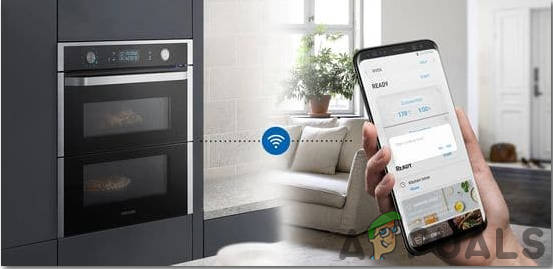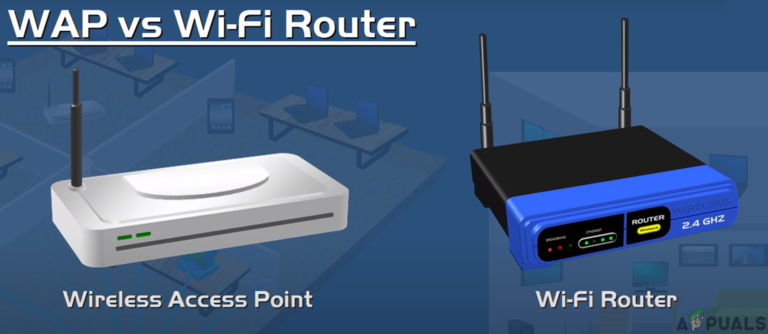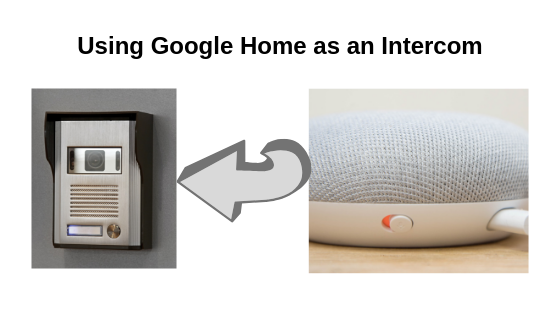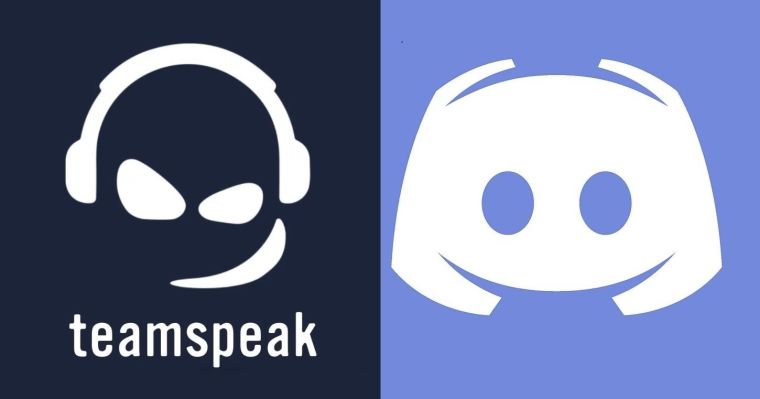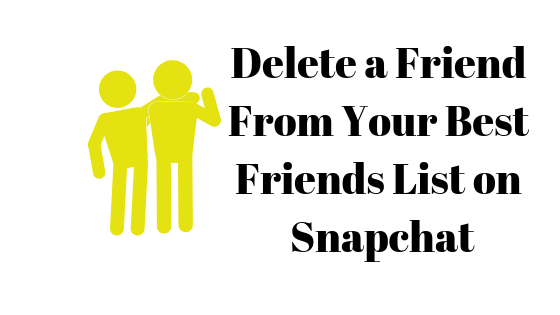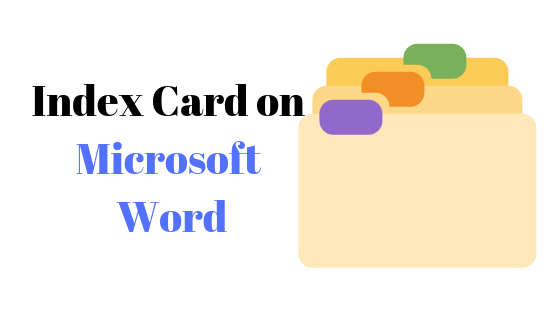Wie finde ich versteckte und gefilterte Nachrichtenanfragen auf Facebook?
Facebook ist ein Riese, wenn es um soziale Medien geht, und dies ist tatsächlich das soziale Netzwerk mit der weltweit größten Basis an aktiven Nutzern. Seine Struktur wurde im Laufe der Jahre immer komplexer und jetzt ist Facebook ein Ort, an dem sich verschiedene Unternehmen und Marken für einen Besuch entscheiden, um das Bewusstsein für ihr Produkt oder ihre Dienstleistung zu stärken.
Darüber hinaus sind Facebook und Messenger ideal, um mit Ihren Freunden, Ihrer Familie und sogar einem guten Ort in Kontakt zu bleiben und jemanden aus Ihrer Region zu treffen, solange Sie in Sicherheit sind. Bestimmte Dinge können jedoch Menschen daran hindern, Sie zu erreichen, oder Sie daran hindern, sie zu erreichen. Lesen Sie weiter, um mehr darüber zu erfahren.
Versteckte Nachrichten und gefilterte Nachrichtenanforderungen suchen
Facebook und Messenger haben sich in zwei verschiedene Anwendungen aufgeteilt, aber Sie können die Facebook-Desktop-Site weiterhin verwenden, um mit Ihren Freunden zu chatten. Einige Nachrichten, die von Personen gesendet werden, die nicht in der Liste Ihrer Freunde aufgeführt sind, erreichen Sie möglicherweise nie, da Facebook verschiedene Filter anwendet und unterschiedliche Algorithmen verwendet, um zu entscheiden, wer Ihnen Nachrichten senden darf und wer nicht.
Dies kann für Menschen, die gerade erst erkannt wurden, was sie tun, sehr frustrierend sein und diese Botschaften begrüßen, da sie das Bewusstsein für ihre Fähigkeiten, Produkte oder Dienstleistungen stärken können. Sie werden nicht über diese gefilterten Nachrichten benachrichtigt und die Leute geben oft auf, da sie kein Feedback von Ihnen erhalten.
Glücklicherweise gibt es eine einfache Möglichkeit, dieses Durcheinander zu beheben und auf diesen Ordner zuzugreifen, die Nachrichten zu suchen und die Nachrichtenliste zu überprüfen. Erfahren Sie, wie Sie auf diesen Geräten auf verschiedenen Geräten und Betriebssystemen zugreifen können, die Facebook und Messenger zusammen mit den Webanwendungen unterstützen.
Lösung 1: Zugreifen auf versteckte Nachrichten und gefilterte Nachrichten mithilfe der Desktop-Version der Site
Obwohl immer mehr Facebook-Verkehr über ihre mobilen Apps getunnelt wird, ist die Desktop-Site immer noch beliebt und für Benutzer attraktiv, da sich alles genau dort befindet, wo Sie es benötigen, und ein Klick auf die Desktop-Site Sie dorthin führt Platzieren Sie als drei Klicks auf ihre mobilen Apps.
Die Website ist jedoch etwas langsam und Ihr gesamter Browser reagiert nach einer Weile möglicherweise nicht mehr, da das Surfen auf Facebook zu viel RAM verbraucht. Lassen Sie uns über die Desktop-Site herausfinden, wie Sie auf diese versteckten Posteingänge zugreifen können.
- Besuchen Sie Facebooks offizielle Seite und melden Sie sich mit Ihrem Benutzernamen und Passwort an.
- Suchen Sie das Nachrichtensymbol oben rechts auf der Facebook-Seite und klicken Sie darauf.
- Eine Dropdown-Liste Ihrer neuesten Nachrichten sollte unten angezeigt werden.
- Klicken Sie neben der Schaltfläche “Zuletzt verwendet” auf die Option “Nachrichtenanforderungen”, mit der Ihre Nachrichten zu den Nachrichten navigiert werden sollen, die nicht an Sie weitergeleitet wurden.
- Schauen Sie sich diese Nachrichten an und versuchen Sie, einige davon zu finden, die Sie möglicherweise tatsächlich benötigen.
- Klicken Sie auf die Nachricht, die für Sie interessant aussehen könnte oder die von einigen Personen stammt, die Sie kürzlich getroffen haben.
- Lesen Sie die Nachricht und entscheiden Sie, ob Sie sie akzeptieren möchten. Wenn Sie dies tun, klicken Sie auf die Schaltfläche Akzeptieren darunter, um diese Nachricht in Ihren Haupteingang zu verschieben.
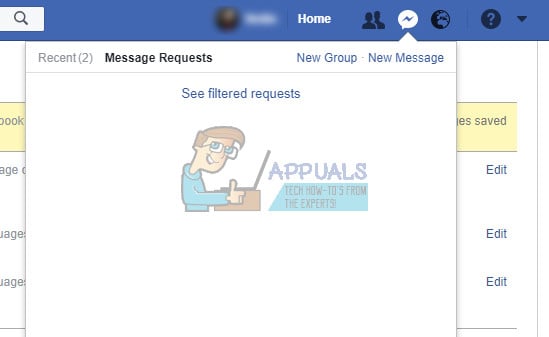
Dies war der erste versteckte Posteingang auf Facebook, in dem Nachrichten von Benutzern angezeigt werden, die nicht auf der Liste Ihrer Freunde stehen. Es gibt jedoch einen anderen geheimen Nachrichtenordner auf Facebook, in dem sich gefilterte Anfragen befinden.
Diese Nachrichten wurden vom Facebook-Algorithmus abgelehnt, der versucht, die Verbindung zum Benutzer wiederherzustellen. Wenn dies fehlschlägt, wird die Nachricht gefiltert und Sie können nur auf die folgenden Anweisungen zugreifen.
- Klicken Sie oben auf der Facebook-Startseite auf die Schaltfläche Nachricht.
- Klicken Sie erneut auf die Schaltfläche Nachrichtenanforderungen, um den ersten Posteingangsordner aufzurufen.
- Am Ende der Liste der Nachrichtenanforderungen sollte die Schaltfläche “Gefilterte Anforderungen anzeigen” angezeigt werden. Klicken Sie darauf, um diesen Posteingangsordner zu öffnen.
- Mit diesen Nachrichten können Sie eigentlich nicht viel anfangen, da sie häufig voller schädlicher Links, Anhänge und anderer Inhalte sind, die gegen die Nutzungsbedingungen von Facebook verstoßen. Sie können sie jedoch löschen, archivieren, stummschalten oder die Konversation vollständig verlassen.
Hinweis: Facebook hat eine neue Richtlinie, nach der mobile Benutzer über die mobile Version der Website nicht auf ihre Nachrichten zugreifen können. Aus diesem Grund gibt es keine Methode, mit der dieses Problem behoben werden kann. Wenn mobile Benutzer die mobile Website von Facebook besuchen und auf die Nachrichtentaste klicken, werden sie automatisch entweder zu ihrer Messenger-App oder zum Play Store oder zur App Store-Seite von Messenger weitergeleitet.
Lösung 2: Zugriff auf die versteckten Ordner von Facebook mit der Messenger-App (Android)
Android-Nutzer können die Messenger-App kaum nutzen, um überhaupt auf ihre Facebook-Nachrichten zuzugreifen, was von Facebook als unhöflich angesehen wird. Die App wird jedoch ständig aktualisiert und es werden häufig neue Funktionen veröffentlicht.
Das neueste Update für die Messenger-App hat den Speicherort der Nachrichtenanforderung geändert. Daher haben wir beschlossen, diesen Abschnitt in zwei Teile aufzuteilen: die aktuelle Version und die vorherige für Personen, die ihre App noch nicht aktualisiert haben.
Aktuelle Version:
- Öffnen Sie Ihre Messenger-App, indem Sie in Ihrem App-Menü auf Android darauf klicken.
- Sie können sehen, dass sich das Design der App stark geändert hat, aber dieses Update hat es uns leichter gemacht, diese Option zu finden.
- Im unteren Menü sollten fünf horizontal ausgerichtete Symbole angezeigt werden. Klicken Sie auf die ähnliche, die die letzte rechts ist.
- Suchen Sie im Menü Messenger / Aktiv die Schaltfläche Nachrichtenanforderungen und klicken Sie darauf.
- Ein neues “Fenster” sollte sich sowohl mit den regulären Nachrichtenanforderungen als auch mit den gefilterten Anforderungen darunter öffnen.
- Mit der Messenger-App können Sie die Nachrichten aus beiden Ordnern an einem Ort anzeigen und die Nachricht durch Klicken auf die Schaltfläche x ablehnen oder durch Klicken auf das Häkchen akzeptieren.
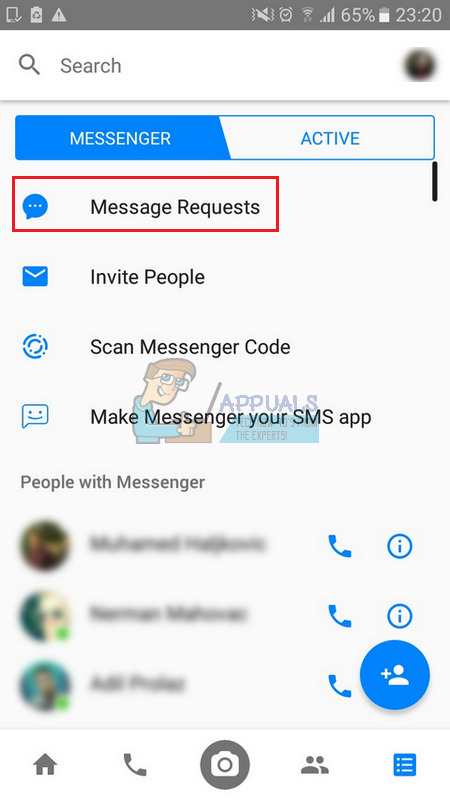
Vorherige Versionen:
- Öffnen Sie Messenger, indem Sie darauf klicken.
- Öffnen Sie die Einstellungen, indem Sie auf die Schaltfläche oben rechts klicken.
- Klicken Sie auf Personen und wählen Sie im Fenster Personen die Option “Nachrichtenanforderungen”.
- Dadurch wird der erste Ordner für versteckte Nachrichten geöffnet, in dem Sie die Nachrichtenanfragen sehen können, die Sie von Personen erhalten haben, die nicht auf der Liste Ihrer Freunde stehen.
- Wenn Sie die gefilterten Nachrichten öffnen möchten, suchen Sie die Schaltfläche “Gefilterte Anforderungen anzeigen” und klicken Sie darauf, um diese Nachrichten anzuzeigen.
- Sie können sie auch akzeptieren oder ignorieren, je nachdem, wer sie gesendet hat.
Hinweis: Mit Messenger können Sie auch Personen zu Ihrer Facebook-Freundesliste hinzufügen.
Lösung 3: Öffnen Sie versteckte Nachrichten mit der iPhone / iPad Messenger App
iPhone und iPad Messenger Apps unterscheiden sich im Design etwas, aber das liegt an der unterschiedlichen Natur der Android- und iOS-Betriebssysteme. Im Wesentlichen sind diese Ordner auch unter iOS leicht zu finden, indem Sie die folgenden Anweisungen befolgen:
- Starten Sie die Messenger-App, indem Sie auf Ihrem Startbildschirm darauf klicken.
- Im Menü unten in der Messenger-App sollten fünf verschiedene Optionen angezeigt werden. Klicken Sie auf das Zahnradsymbol mit den darunter stehenden Einstellungen.
- Wählen Sie die Option Personen direkt unter der Option Benachrichtigungen aus und öffnen Sie Nachrichtenanforderungen, indem Sie darauf klicken.
- Ihre Nachrichtenanfragen sollten angezeigt werden und Sie können genau auswählen, was Sie mit diesen Nachrichten tun möchten. Wenn Sie auf die gefilterten Anforderungen zugreifen möchten, klicken Sie auf die Option “Gefilterte Anforderungen anzeigen”.
- Klicken Sie nicht auf unbekannte Links und laden Sie keine Anhänge herunter.
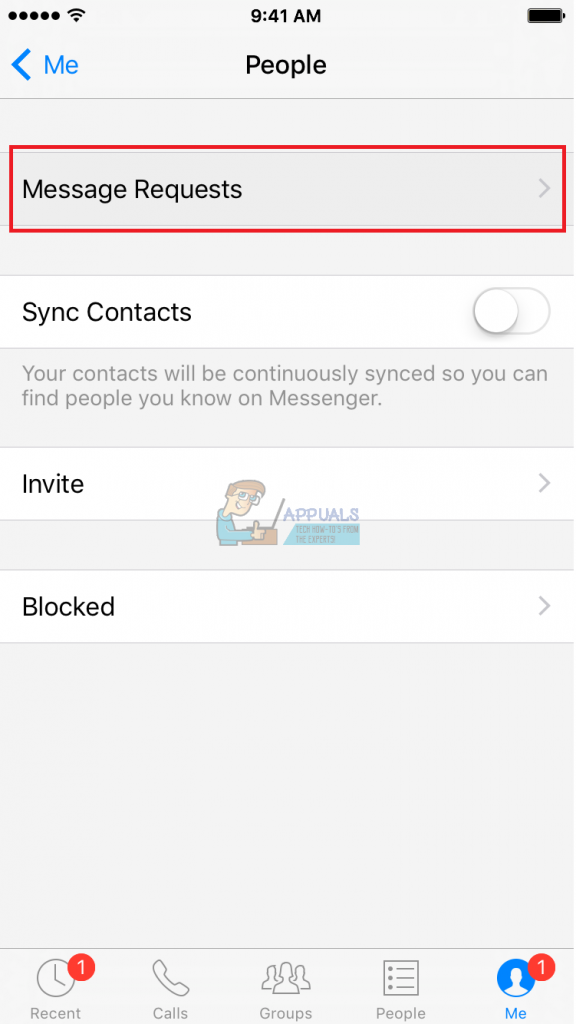
Zugriff auf versteckte Posteingänge mithilfe der Messenger-Webanwendung
Die Messenger-Website ist etwas neu und bietet ihren Benutzern die Möglichkeit, alle Funktionen der Messenger-App direkt in ihrem Browser mit einem ähnlichen Design und ähnlichen Funktionen zu verwenden. Eine dieser Funktionen ist auch die Möglichkeit, Ihre Nachrichtenanfragen anzuzeigen. Lassen Sie uns also sehen, wie Sie dies genau nutzen können.
- Öffnen Sie die offizielle Website von Messenger und unterschreiben Sie mit denselben Anmeldeinformationen, die Sie für Facebook verwenden (oder die Sie nur für Messenger verwenden), und warten Sie, bis sie geladen sind.
- Suchen Sie das Zahnradsymbol oben links auf der Messenger-Site, klicken Sie darauf und wählen Sie Nachrichtenanforderungen.
- Dadurch werden Ihre Nachrichtenanfragen sofort zusammen mit einer Schaltfläche geöffnet, mit der Sie gefilterte Anfragen öffnen können. Sie sehen ähnlich aus wie auf Ihrem Mobiltelefon.